Caption ini dimaksudkan penjelasan yang disisipkan pada sebuah gambar. Kata ini banyak digunakan dalam kehidupan sehari-hari, seperti jurnalistik, fotografi, buku, skripsi, slogan, dan sebagainya. Caption didefinisikan sebagai keterangan untuk mendeskripsikan gambar yang ditampilkan.
Microsoft Word merupakan aplikasi yang banyak digunakan untuk membuat suatu lembar kerja atau dokumen. Sistem operasi yang sering digunakan laptop adalah Windows, sehingga Microsoft sendiri menambahkan Ms. Office sebagai aplikasi pendukung kerja penggunanya. Microsoft Word ini bisa membuat slogan atau poster dengan memasukkan gambar ke dalam lembaran kerja pada Microsoft Word.
Penulis akan memberikan tutorial cara membuat caption gambar di Microsoft Word. Dengan adanya caption ini, diharapkan hasil karya yang bersifat literasi dengan gambar-gambar yang bisa dilihat dan captionnya dibaca dengan mudah oleh pembaca.
Berikut cara membuat caption gambar di Microsoft Word.
Langkah:
1. Buka aplikasi Microsoft Office Word di komputer atau laptop kamu.
2. Pilihlah Blank document untuk membuat dokumen baru. Tunggu beberapa saat sampai muncul tampilan lembaran kerja.
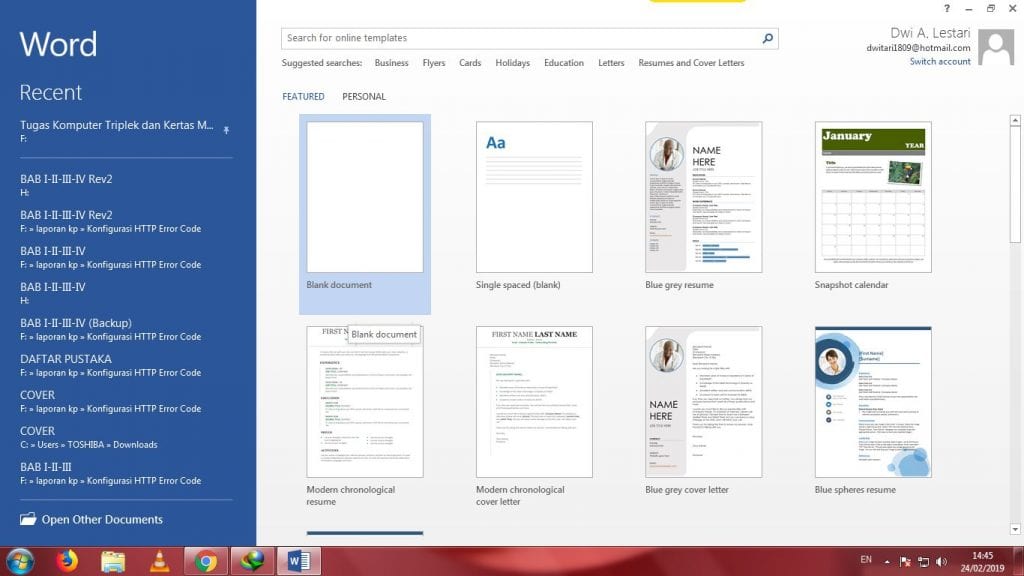
3. Klik Tab INSERT – Klik Pictures untuk memilih gambar (image) yang diinginkan.
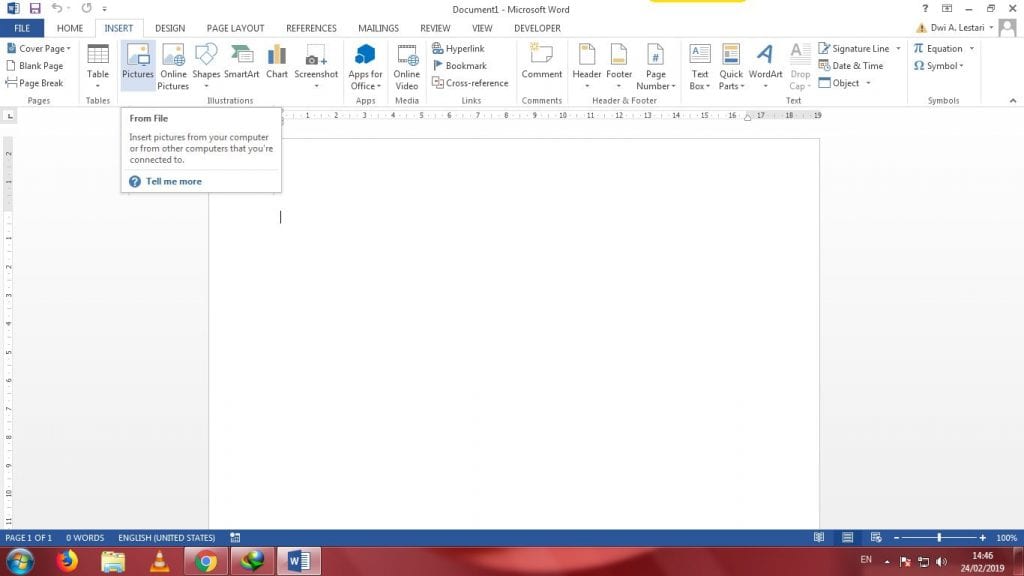
4. Pilihlah gambar yang sesuai keinginan kamu. Klik Insert. Tunggu beberapa saat sampai muncul gambarnya.
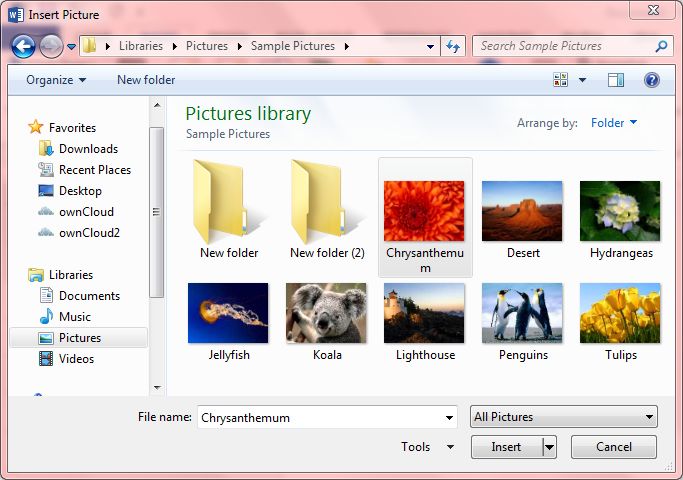
5. Klik kanan mouse pada gambar tersebut – Klik Insert Caption.
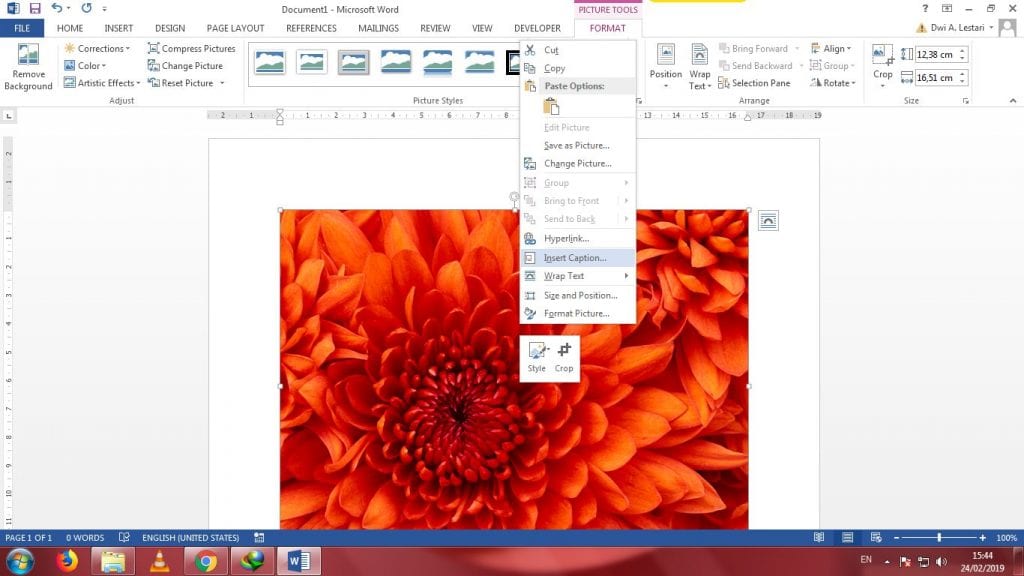
6. Isilah caption sesuai dengan keinginan atau gambar yang kamu masukkan ke dalam lembar kerja tersebut. Pada position, kamu bisa atur posisi caption misal di bawah, jika sudah klik OK.
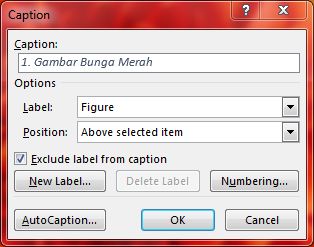
7. Berikut hasilnya.
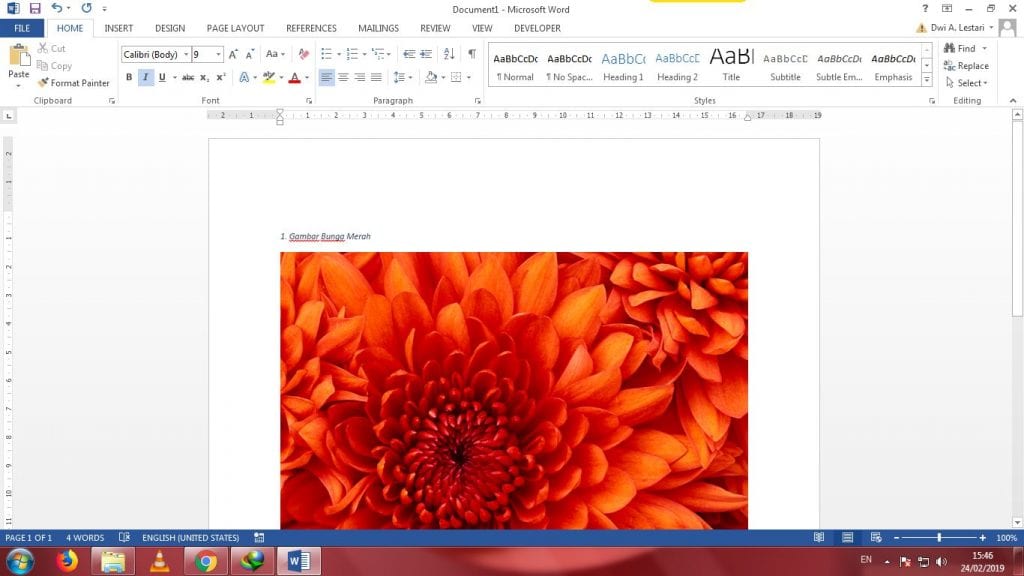
Selesai.
Kini, kamu bisa membuat sebuah caption gambar-gambar yang ada di dalam lembaran kerja pada Microsoft Word. Tujuan membuat caption ini agar gambar tersebut bisa dimengerti oleh pembaca dengan mudah.
Demikian tutorial cara membuat caption gambar di Microsoft Word. Selamat mencoba.






